Pengantar
Dalam How-To ini, kita akan Mengkonfigurasi IIS di Windows Server 2012.
Server Web Layanan Informasi Internet (IIS) yang dirancang untuk Windows untuk menghosting situs web, email, dan aplikasi web melalui World Wide Web.
Lihat artikel berikut, “Cara Memasang IIS di Windows Server 2012,” untuk informasi selengkapnya.
Setelah peran IIS diinstal, server perlu dikonfigurasi untuk domain Anda.
Prasyarat
– Server dengan Windows Server 2012 Terinstal. Jika Anda belum memiliki server, Anda dapat menjalankan VPS Windows Atlantic.Net dalam waktu kurang dari 30 detik.
– Layanan Informasi Internet (IIS) terinstal di server Anda.
Konfigurasi IIS di Windows 2012
Buka Pengelola Server dari bilah tugas.
Di sisi kiri, di bawah Dasbor, Server Lokal, dan Semua Server, Klik IIS / Kanan Klik server Anda/ pilih Pengelola Layanan Informasi Internet (IIS).
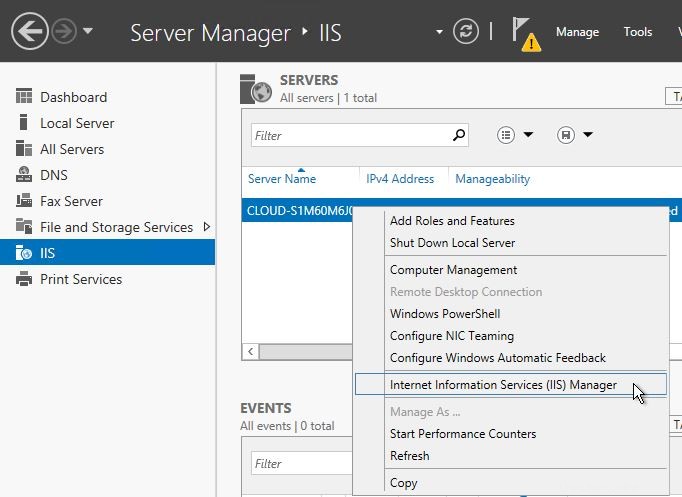
Manajer Server IIS
Di bawah “Halaman Awal” / Klik di menu tarik-turun server Anda/ Klik Ya untuk melanjutkan.
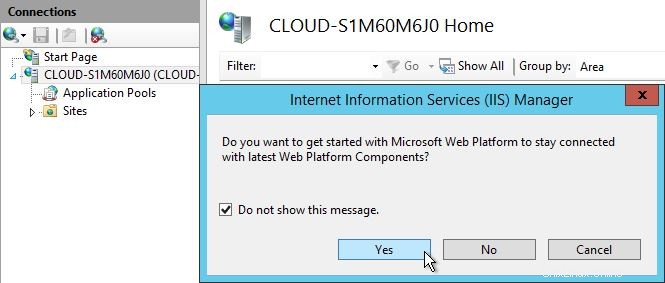
Memulai
Klik menu tarik-turun Situs / klik Situs Web Default / Bagian di sebelah kanan di bawah Tindakan di Jelajahi Situs Web, klik Jelajahi *:80(HTTP)
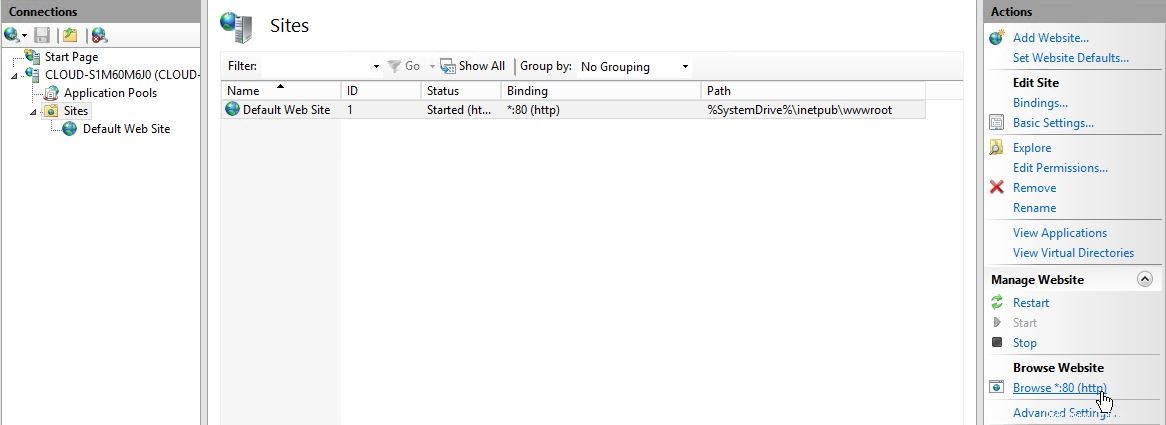
Jelajahi Situs Web
Anda akan mengetahui bahwa layar berikut mengonfigurasi IIS:
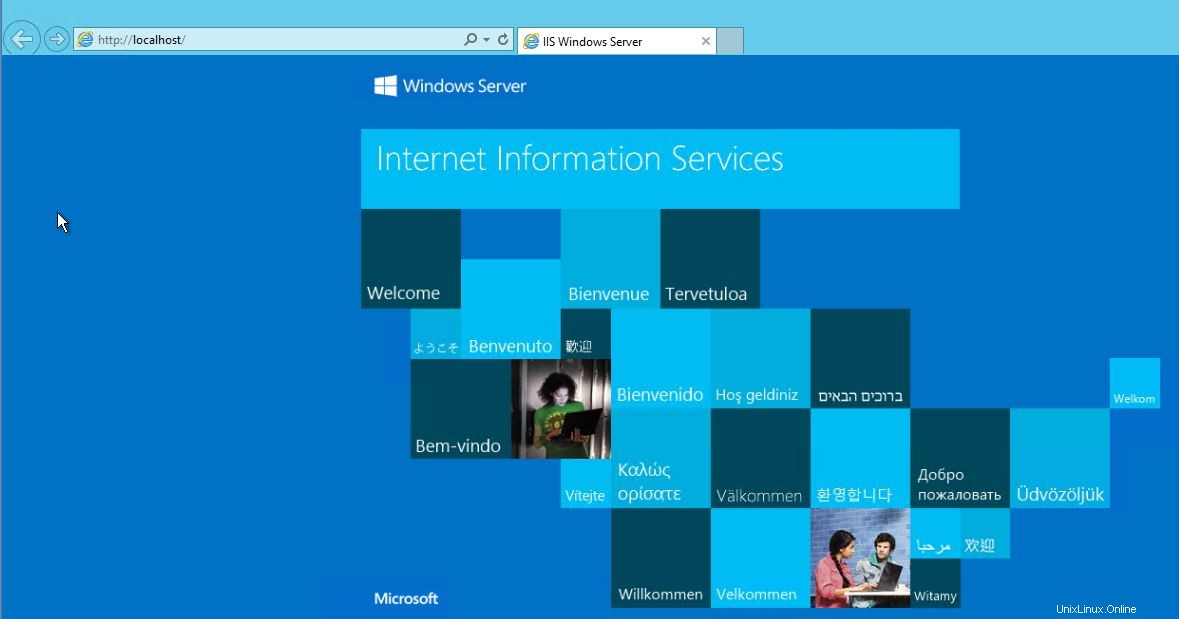
Contoh Situs Web Default
Selamat! Anda baru saja Mengonfigurasi IIS di Windows Server 2012. Terima kasih telah mengikuti How-To ini, dan jangan ragu untuk menghubungi kami kembali untuk pembaruan baru atau mempelajari lebih lanjut tentang layanan hosting VPS kami.